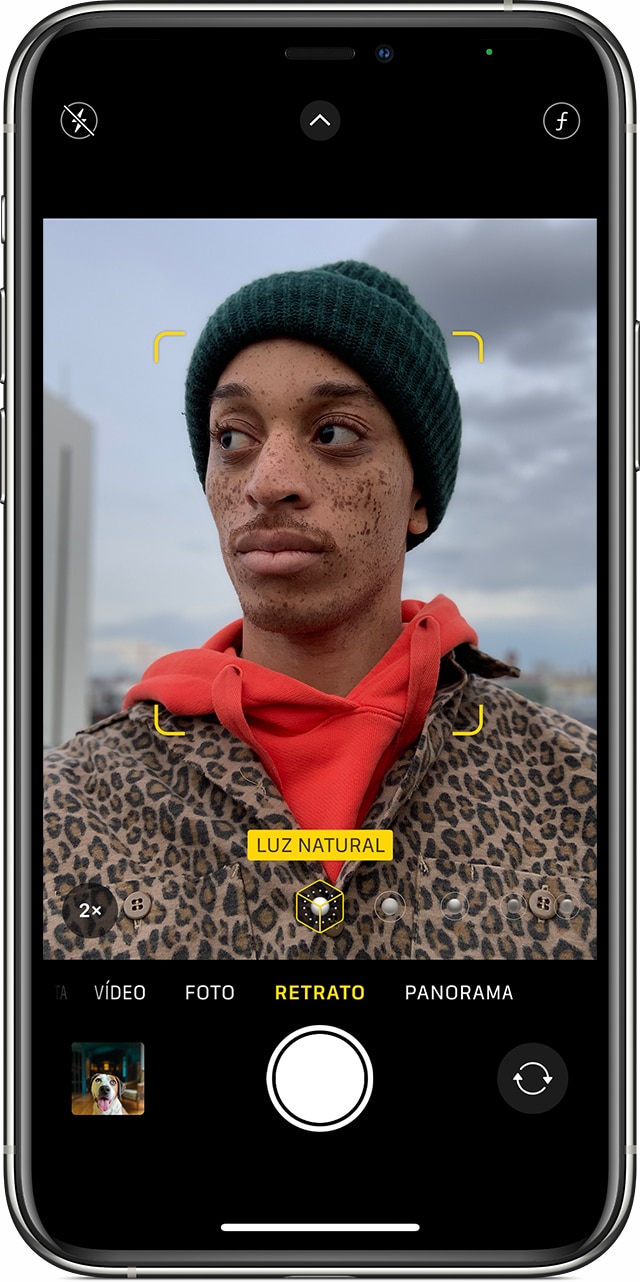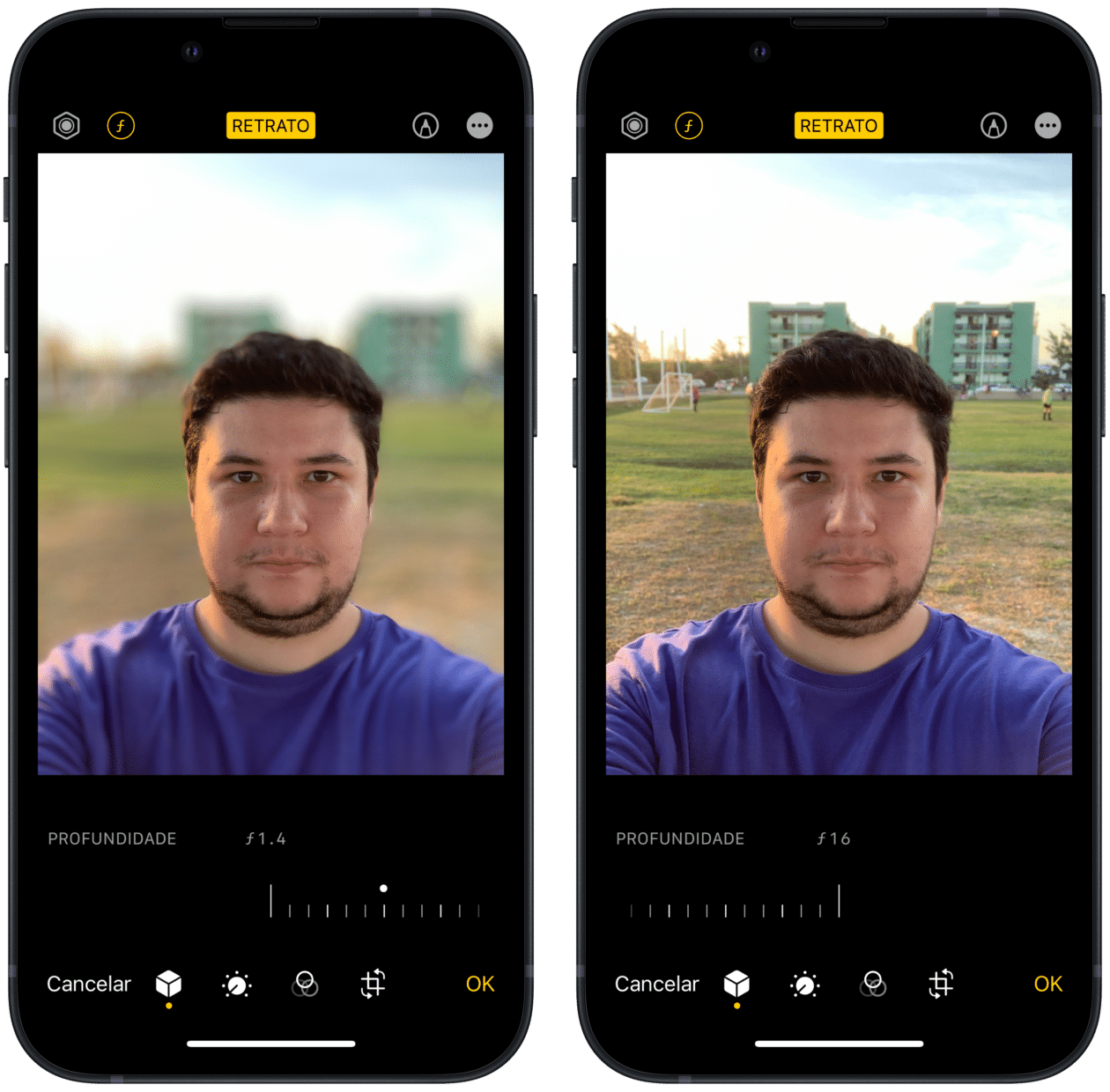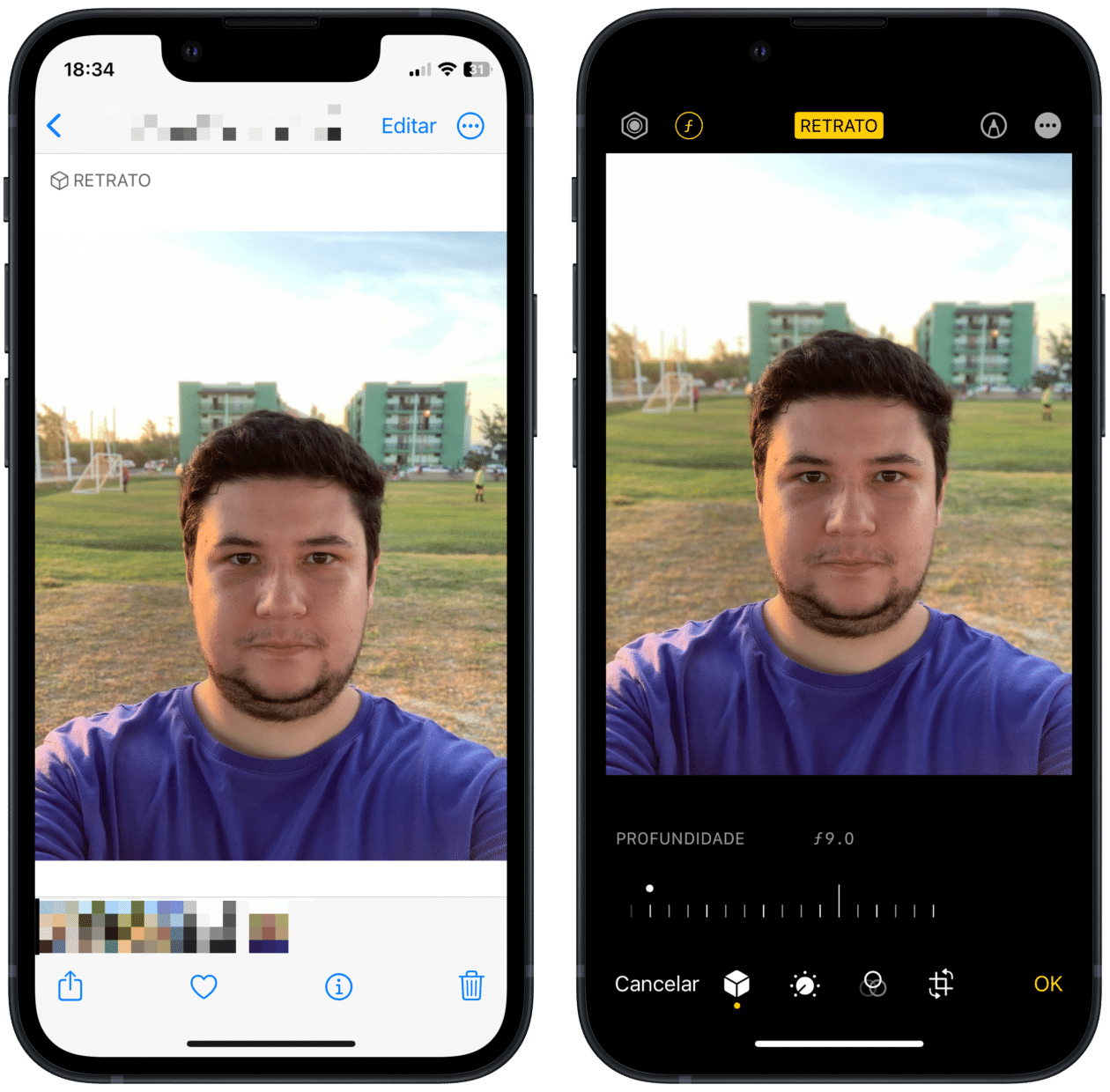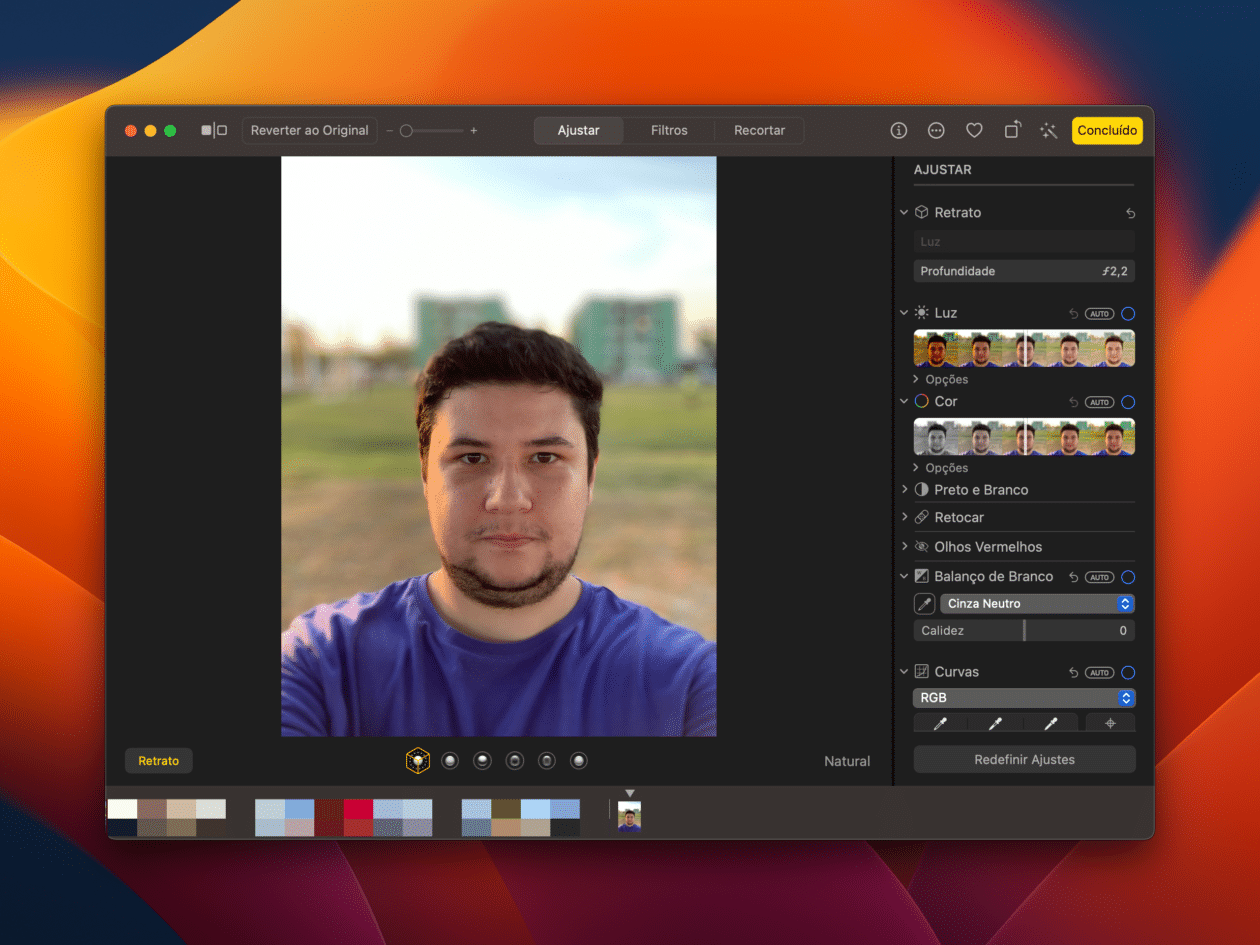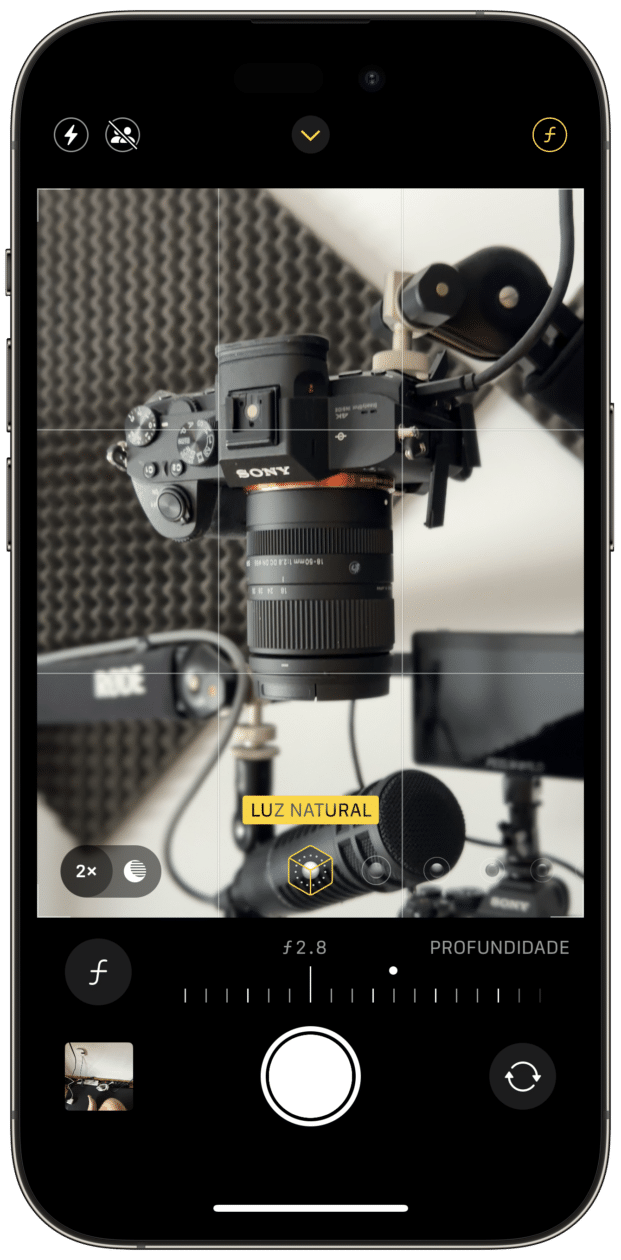O modo Retrato já é um velho conhecido de quem entende minimamente das técnicas do mundo da fotografia. No caso dos iPhones, ele está presente desde o iPhone 7 (o primeiro a contar com duas lentes) e, desde então, vem sendo sempre atualizado com melhorias e novos recursos.
Nos iPhones XS, XS Max e XR, por exemplo, a empresa trouxe a possibilidade de ajustar manualmente o quão desfocado (ou não) é o fundo de uma imagem capturada pelo smartphone. Isso, é claro, levando em conta as técnicas de fotografia básica. É o chamado Controle de Profundidade.
Nos parágrafos adiante, veja como fazer esse ajuste e como isso influencia a sua foto! 📸
Como funciona o controle de profundidade de campo?
No caso dos iPhones e iPads, o ajuste de controle de profundidade pode ser feito dentro de uma variação de ƒ/1.4 a ƒ/16 (abertura do diafragma). Quanto maior for esse número, menor será a abertura da lente. Na prática, como você poderá visualizar testando o recurso, um número maior significa um desfoque menor.
Quanto maior for a abertura do diafragma de uma lente, menor fica a profundidade de campo da foto — ou seja, menor é a área de imagem que fica em foco.
Abaixo, veja um exemplo de duas imagens iguais — mas uma com ƒ/1.4 e outra com ƒ/16 (os dois extremos).
Como ajustar o controle de profundidade de campo em uma imagem
No iPhone/iPad, abra o app Fotos e selecione a imagem compatível. Vá até “Editar” e toque no “ƒ”. Depois, use o controle deslizante para aumentar ou diminuir esse efeito em tempo real. Toque em “OK” para finalizar.
No Mac, escolha a imagem desejada e clique em “Editar”. Se preferir, isso também pode ser feito apertando a tecla return. Selecione a seta ao lado de “Retrato” (na lateral direita) e arraste o cursor sobre “Profundidade”.
Vale notar que, embora o ajuste de profundidade possa fazer feito como falamos em qualquer foto capturada com o modo Retrato, se você quiser também dá para definir isso no momento em que for capturá-la.
Para isso, com o app Câmera aberto e o modo Retrato selecionado, toque na setinha que fica no topo da tela (no meio) e, depois, no “ƒ”.
Aí, é só usar a barra deslizante na parte inferior e conferir como a sua foto ficará em tempo real.
Deu para entender? 😁